אספנו את 25 הטיפים המועדפים עלינו באייפון מהניוזלטר הדוא"ל הפופולרי והחינמי שלנו. הקוראים שלנו מגלים כי טיפים אלה עוזרים להם ליהנות מאייפון שלהם יותר ולהשתמש בו בצורה יעילה יותר. הכותרת עבור כל קצה מקשרים חזרה לגרסה רבה יותר של הקצה, מלאת צילומי מסך.
1. כיצד להשתמש במפות Google כדי להימנע מכבישי אגרה
אתה יכול לחסוך כסף על ידי הימנעות מכבישי אגרה בעת קבלת הוראות במפות Google. לאחר שציינת את היעד שלך באפליקציה והמיקום מופיע במפה, לחץ על סמל המכונית בפינה השמאלית התחתונה של המפה. ואז הקש על שלוש הנקודות האנכיות מימין ליעד ההתחלה שלך, בחר באפשרויות מסלול והדליק "הימנע ממנהלים". ואז חזור למסך הניווט ואם זה מציין כי "הימנע ממנהלים" פועל, אז הקש על התחל ניווט.
 גלה את התכונות הנסתרות של ה- iPhone שלך עם טיפ יומי (עם צילומי מסך והוראות ברורות) כך שתוכל לשלוט באייפון שלך תוך דקה אחת בלבד ביום.
גלה את התכונות הנסתרות של ה- iPhone שלך עם טיפ יומי (עם צילומי מסך והוראות ברורות) כך שתוכל לשלוט באייפון שלך תוך דקה אחת בלבד ביום. 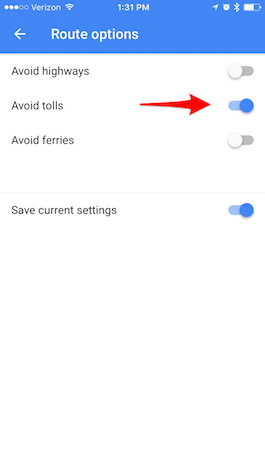
2. כיצד לחפש שיחות בהודעות
אתה יכול בקלות לחפש בהודעות שקיבלת באפליקציית ההודעות על ידי גרירת למטה ברשימת ההודעות כדי לחשוף סרגל חיפוש. הקש על סרגל החיפוש והזן את הביטוי שברצונך לחפש. ואז כשאתה מקיש על תוצאת חיפוש, זה ייקח אותך לביטוי בהודעה הספציפית ההיא.
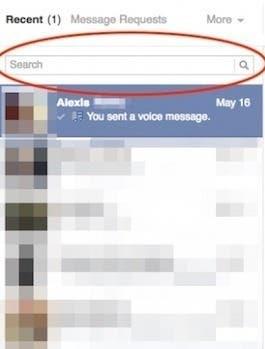
3. כיצד לשנות את כרטיס האשראי המשויך ל- iTunes
כדי לשנות או לעדכן את כרטיס האשראי שלך המשויך ל- iTunes ולחנות האפליקציות, עבור אל הגדרות> iTunes & App Store. הקש על מזהה Apple שלך בחלקו העליון, ואז בתצוגה מזהה Apple. ואז הזן את הסיסמה שלך כדי להתחבר. על המסך שעולה, הקש על פרטי התשלום. במסך שעולה, תוכל לעדכן או לשנות את פרטי כרטיס האשראי שלך.
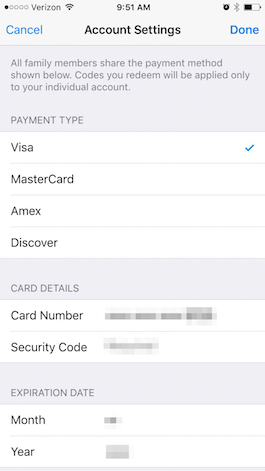
4. כיצד להשתמש (ולכבות) מסך מפוצל באייפון 6 ו- 6S פלוס
אפל מנצלת את שטח התצוגה הנוסף ב- iPhone 6 Plus ו- 6S Plus על ידי מתן המכשירים תכונה של מסך מפוצל בדואר, לוח שנה, הודעות, מלאי, תזכורות, תזכירים קוליים, אנשי קשר ושעון. בדואר, למשל, במצב נוף תראה את רשימת ההודעות משמאל ואת הטקסט של הודעה שנבחרה בחלל מימין. הפיכת האייפון שלך בצד שלו מפעילה אוטומטית את מצב הנוף. אם אתה מעדיף לכבות את תכונת התצוגה המפוצלת הזו, קל לעשות זאת. עם זאת, זכור כי תאבד גם תכונות אחרות כמו מסך הבית המכוון לנוף והלחצנים הנוספים במקלדות שלך. כדי לכבות את המסך המפוצל, עבור אל הגדרות> תצוגה & בהירות> תצוגה> Zoomed> set. לאחר מכן אשר השתמש ב- Zoomed. ההודעה תודיע לך ששינוי התצוגה יפעל מחדש את ה- iPhone שלך.
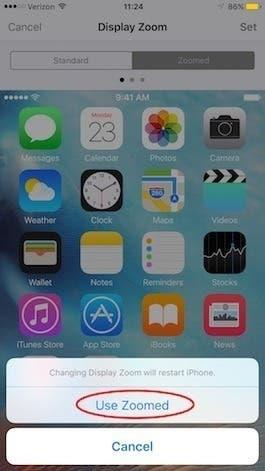
5. כיצד לחסום שיחות ממספרים לא ידועים
למרות שאין פיתרון שלב אחד לחסימת שיחות ממספרים לא ידועים באייפון שלך, אתה יכול לחסום שיחות ממספרים לא ידועים על ידי שימוש בתכונה אל תפריע. הגדר אל תפריע ללוח זמנים של 24 שעות ותאפשר שיחות רק מאנשי הקשר שלך. עבור אל הגדרות> אל תפריע. בחר אפשר שיחות ובחר את כל אנשי הקשר תחת קבוצות. חזור לתפריט הקודם והחלף לתוכנן. הגדר את לוח הזמנים לתקופה של 24 שעות. כעת, הפונקציה שלך אל תפריע לך תישאר אוטומטית ורק שיחות מאנשי הקשר שלך יעשו צליל. כל מספר טלפון אחר יושתק. זה לא חוסם הודעות טקסט.
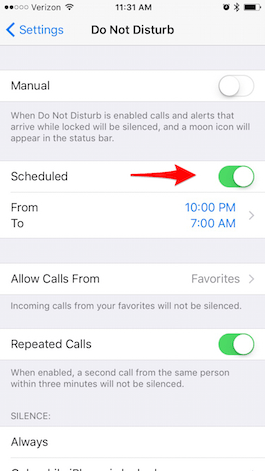
6. כיצד לשלוח שיחה לתא הקולי
אם הטלפון שלך פועל ותקבל שיחה, אתה יכול לשלוח אותו לדואר הקולי פשוט על ידי הקשה על הכפתור האדום. אבל אם האייפון שלך כבוי (נעול) ואתה מקבל שיחה, הכפתור האדום לא יהיה זמין. תראה רק את האפשרות לפתוח את הטלפון שלך דרך המחוון או מזהה המגע. עם זאת, אם הטלפון שלך כבוי אתה עדיין יכול לשלוח מייד את השיחה הזו ל- VoiceMail על ידי לחיצה כפולה על כפתור השינה/Wake. אתה יכול גם להקיש על כפתור השינה/Wake פעם אחת כדי להשתיק את הרינגטון שלך.
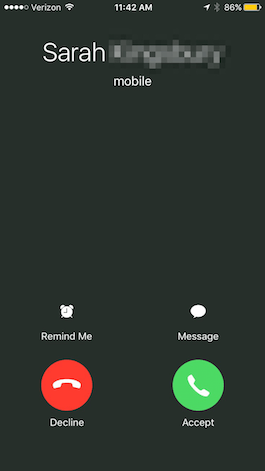
7. כיצד ליצור דפוסי רטט מותאמים אישית
קל ליצור דפוסי רטט מותאמים אישית לאייפון שלך. עבור אל הגדרות> צלילים> רינגטון> רטט. תחת מנהג, בחר צור רטט חדש. ואז הקש על קצב חדש על המסך ולחץ על STOP בסיום. משחק חוזר והקליט שוב עד שתקבל את הקצב בדיוק. ואז הקש על שמור. אתה יכול להגדיר את הרטט המותאם אישית החדש שלך כטון הטקסט שלך, התראת תזכורת וכו 'או לעקוב אחר השלבים שלמעלה כדי ליצור תנודות מותאמות אישית לכל אחד מהצלילים השונים של האייפון שלך.
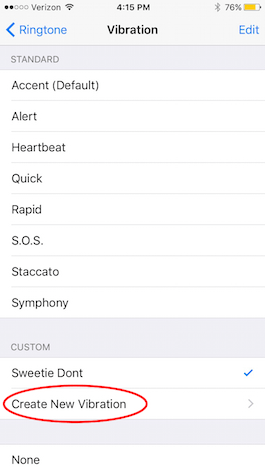
8. כיצד לחדש מספר טלפון באייפון שלך
כשאתה צריך לחדש מספר או להתקשר לאדם שדיברת איתו בעבר, יש דרך מהירה לחדש מאפליקציית הטלפון. במקום ללכת לתשואות שלך או לחפש את אנשי הקשר שלך, אם אתה מתקשר לאדם הקודם שדיברת איתו, אתה יכול לעשות זאת עם שני ברזים מהירים. באפליקציית הטלפון, הקש על לוח המקשים בתחתית התפריט. הקש על כפתור השיחה הירוקה והמספר הקודם עם שם איש הקשר ימלא בחלקו העליון. הקש על כפתור השיחה הירוק שוב כדי לבצע את השיחה.
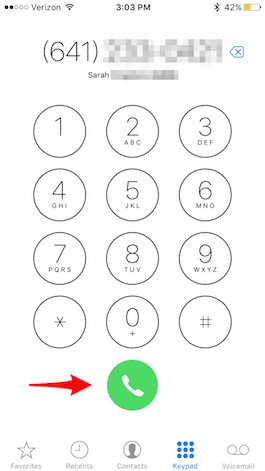
9. כיצד להקצות רינגטונים שונים לאנשים ספציפיים באייפון שלך
יתכן שתמצא מועיל להקצות רינגטונים שונים לאנשים ספציפיים כדי שתדע מי מתקשר גם בלי להסתכל בטלפון שלך. פתח את אפליקציית אנשי הקשר ומצא את האדם אליו תרצה להקצות רינגטון ולהקיש על עריכה. גלול מטה ובחר רינגטון, ואז בחר את השיר שאתה רוצה להקצות לאותו אדם. ואז הקש על DONE.
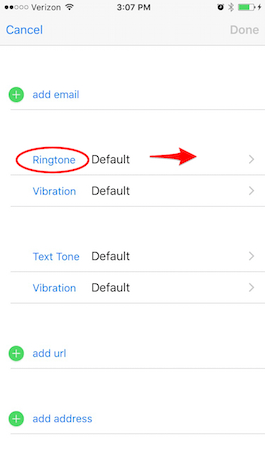
10. כיצד להעביר שיחות מהאייפון שלך
אם יש לך צורך להעביר את כל השיחות הנכנסות למספר אחר, אתה יכול בקלות להגדיר זאת. עבור אל הגדרות> טלפון> העברת שיחות והדליק אותה. ואז הקש על קדימה והזן את המספר שאליו תרצה להפנות שיחות. הערה: אם אתה משתמש ב- Verizon, תצטרך לאפשר העברת שיחות על ידי חיוג *72 ואחריו המספר להעביר אליו. חייג *73 כדי להשבית העברת שיחות עם Verizon.
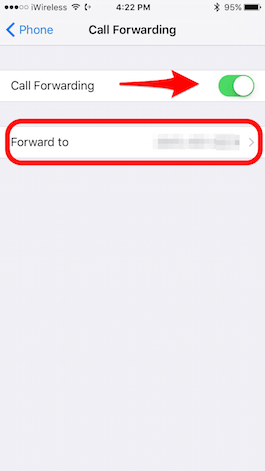
11. כיצד לענות לשיחה עם הודעת טקסט
אתה יכול להגיב בקלות לשיחה נכנסת עם הודעת טקסט, שזו תהיה אפשרות טובה אם אתה נמצא בפגישה ולא יכול להקדיש זמן להקליד תשובה. כאשר נכנסת שיחה, פשוט הקש על הודעת המילה שמופיעה למעלה מגלשה כדי לענות. תקבל תפריט של תגובות: "האם אוכל להתקשר אליך אחר כך?" "סליחה, אני לא יכול לדבר כרגע" ו"אני בדרך. " הקש על זה שאתה רוצה, והאייפון שלך ישלח עבורך אוטומטית הודעת טקסט. יש לך גם אפשרות להקיש על מותאם אישית לשליחת האדם הודעה בהתאמה אישית.
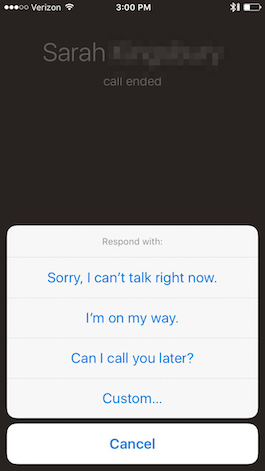
12. כיצד לשמור או לשתף דואר קולי
אם קיבלת דואר קולי שאתה רוצה לחסוך או לשתף, iOS 9 הקל על כך. פתח את אפליקציית הטלפון ובחר בכרטיסייה קולי. הקש על הדואר הקולי שברצונך לשמור ואז בחר בסמל השיתוף. לאחר מכן תוכל לשמור את הדואר הקולי כדי להערות או לתזכירי קול, לשלוח אותו כהודעה, להוסיף אותו לדוא"ל ועוד.
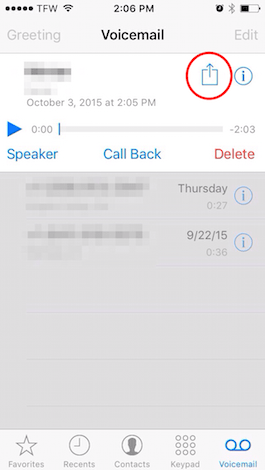
13. כיצד להשתיק את סירי באמצעות מתג טבעת האייפון שלך
לפעמים אתה במצבים כשאתה זקוק לטלפון שלך כדי להיות שקט. קל לוודא שהאייפון שלך לא מצלצל על ידי הגדרת מתג הטבעת לשקט, אבל אם אתה משתמש בסירי, היא עדיין תדבר אליך ברעש. עם זאת, אתה יכול להגדיר את סירי כך שהיא תשיב רק בטקסט בכל פעם שהכרת את הצלצול. עבור אל הגדרות> כללי> משוב קולי של סירי ובחר בקרה עם מתג טבעת. עם זאת, שימו לב שתמשיכו לשמוע את סירי צפצוף ולספק משוב קולי בעת השימוש ב"היי סירי ", או כאשר מחוברים למכשיר Bluetooth, אוזניות או CarPlay.
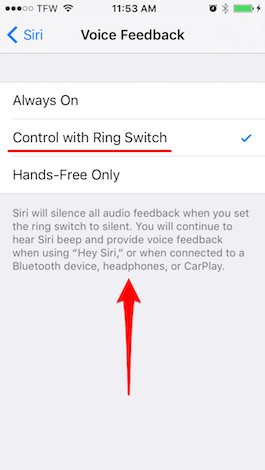
14. כיצד לנקות באופן סלקטיבי את היסטוריית הגלישה שלך בספארי
אם תרצה לשמור על חלקים מההיסטוריה של הגלישה באינטרנט שלך, אתה יכול לעשות זאת על ידי ניקוי סלקטיבי של היסטוריית הגלישה שלך. פתח ספארי והקש על סמל הסימניות, ואז בחר היסטוריה. להלן יהיו לך שתי אפשרויות. כדי לפנות למחוק את ההיסטוריה שלך מתקופת זמן מסוימת על ידי בחירה מתפריט האפשרויות: השעה האחרונה, היום, היום ואתמול, או כל הזמן. לחלופין, אתה יכול לנקות פריטים בודדים בהיסטוריה שלך על ידי החלקה שמאלה על הפריט והקשה על מחיקה. הקש על DONE לאחר שסיימת את המחיקה הסלקטיבית שלך.
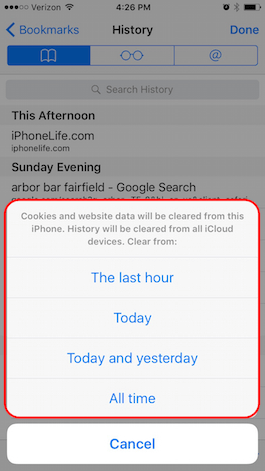
15. כיצד למחוק אתרים שביקרו בתדירות הגבוהה ביותר באייפון
אם אתה מעדיף שאחרים לא יודעים באילו אתרים אתה מבקר באופן קבוע באייפון שלך, תוכל להסיר את רשימת האתרים המבינים לעתים קרובות שמופיעים אוטומטית כשאתה פותח כרטיסייה חדשה. בספארי, הקש על הסמל המרובע הכפול בתחתית ימין ואז על שלט הפלוס באמצע המסך התחתון שמופיע. כדי למחוק אתר מרשימת אתרים שביקרו בתדירות גבוהה המופיעים מתחת לרשימת המועדפים שלך, הקש והחזק את הסמל עד שהוא יתרחב ואז הרם את האצבע. ואז הקש על אפשרות המחיקה שמופיעה. כדי לכבות תכונה זו לחלוטין, עבור אל הגדרות> ספארי> אתרים שביקרו לעתים קרובות, והפטר אותה.
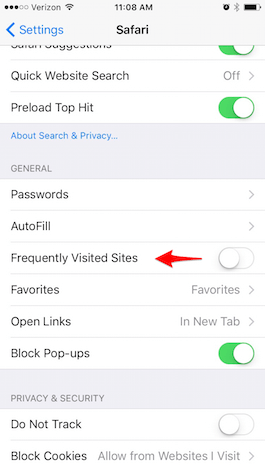
16. כיצד לגלוש באינטרנט באופן פרטי
אם תרצה לגלוש באינטרנט באופן פרטי, אתה יכול להפעיל גלישה פרטית. פתח ספארי והקש על סמל הגלישה בלשון (שני מלבנים חופפים) בפינה התחתונה והימנית באייפון. בחר טוראי ואז הקש על סימן הפלוס כדי לפתוח כרטיסייה חדשה ולגלוש באופן פרטי. הממשק משתנה לגבול שחור במקום לבן. סבב את הגלישה הפרטית באותה צורה: הקש על סמל הגלישה בכרטיסיות ובחר את הבחירה בטבע. שים לב שכאשר אתה בגלישה פרטית, לספארי לא תהיה גישה לסיסמאות המאוחסנות שלך.
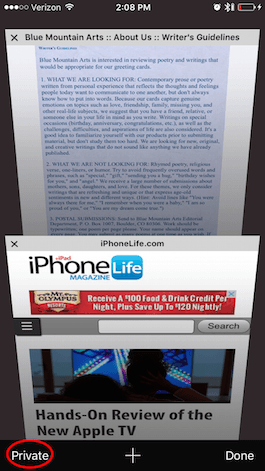
17. כיצד לבטל מנויים חוזרים ונשנים
קל להירשם למנויים באייפון שלך, כמו Apple Music, אך לפעמים פחות מבהירים כיצד לבטל מנויים חוזרים ונשנים. לביטול מנוי, עבור אל הגדרות> iTunes & App Store. הקש על Apple ID AD שלך TARK TARK VION APPLE ID. הכנס את הסיסמה שלך. ואז תחת מנויים, הקש על נהל. אם יש לך מספר מנויים, בחר את זה שברצונך לבטל. אם יש לך רק כזה, זה יופיע אוטומטית. ואז תחת אפשרויות חידוש, הסר את ההתחדשות האוטומטית.
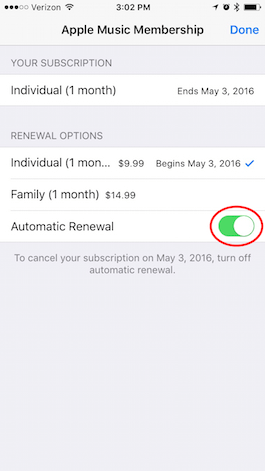
18. כיצד למזג אנשי קשר כפולים
אם יש לך שתי ערכי קשר שונים או יותר עבור אותו אדם, קל למזג אותם לאחד. פתח את אפליקציית הטלפון שלך והקש על אנשי קשר בתחתית המסך. אתר את איש הקשר הכפול והקש על ערוך בפינה הימנית העליונה. גלול מטה לתחתית ובחר אנשי קשר של קישור. אנשי הקשר שלך יופיעו; אתר את הכפול שברצונך להתמזג למגע יחיד ולפתוח אותו. הקש על קישור בפינה הימנית העליונה. אם יש לך ערכים כפולים יותר, בחר אנשי קשר קישור וחזור. הקש על בוצע לאחר שקישור את כל אנשי הקשר הכפולים. כדי לבטל את הקשר של אנשי קשר, פשוט הקש על סימן המינוס האדום ליד איש הקשר שברצונך לבטל קישור.
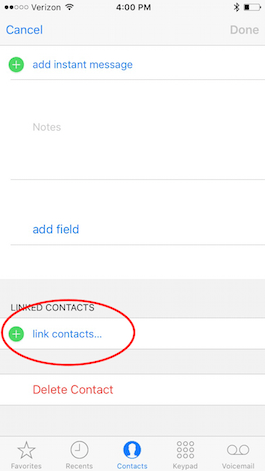
19. כיצד להוסיף במהירות תמונות לאנשי הקשר שלך באמצעות פייסבוק
אחת התכונות הנחמדות של ה- iPhone ו- iPad היא היכולת לראות תמונה של אנשי הקשר שלך, למשל כאשר שיחה נכנסת. אתה יכול להוסיף ידנית תמונה ליצירת קשר על ידי הקשה על עריכה ואז הקשה על הוסף תמונה. אבל דרך מהירה יותר היא להוסיף תמונות ושמות משתמש של כל חבריך בפייסבוק לאנשי הקשר שלך. ראשית אתה צריך להתקין את אפליקציית הפייסבוק. עבור אל הגדרות> פייסבוק והחבר אנשי קשר למצב ON. ואז הקש על עדכן את כל אנשי הקשר. זה מספק באופן זמני את פייסבוק את כתובת הדוא"ל ומספרי הטלפון עבור כל אנשי הקשר שלך, כך שפייסבוק תוכל לעדכן את התמונות באייפון שלך עבור כל אנשי הקשר התואמים. אם התקנת אפליקציית הטוויטר, תוכל גם להוסיף תמונות מאנשי הקשר שלך בטוויטר.
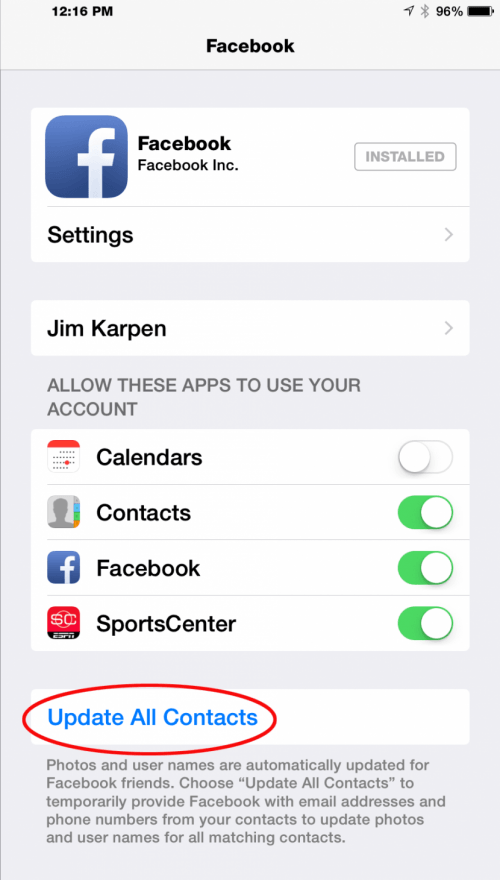
20. כיצד להגדיר תמונה חיה כמסך הנעילה שלך
ה- iPhone 6s ו- 6s Plus מגיעים עם מבחר של תמונות טפטים של צילום חיים, אך אתה יכול גם להשתמש בתמונה חיה משלך במקום אם יש לך 6s ואילך. כדי להגדיר את אחת מהתמונות החיות שלך כמסך הנעילה שלך, עבור הגדרות> טפט> בחר טפט חדש ואז בחר את התמונה החיה שתרצה למסך הנעילה שלך. לחץ היטב על מסך הנעילה שלך בכל פעם שאתה רוצה להחיות את התמונה לחיים.
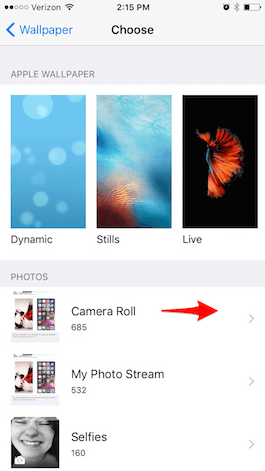
21. כיצד לשמור סטילס מתמונות חיות
עם שחרורו של iOS 9.3, אפל איפשרה לשמור תמונה סטילס תוך שמירה על התמונה החיה שלמה. באפליקציית התמונות שלך בחר בתמונה החיה שברצונך ליצור דומם. הקש על סמל השיתוף ואז בחר כפול. ואז הקש על שכפול כתצלום דומם. תצלום ה- Still שנוצר לאחרונה יופיע ברול המצלמה שלך כתמונה האחרונה.
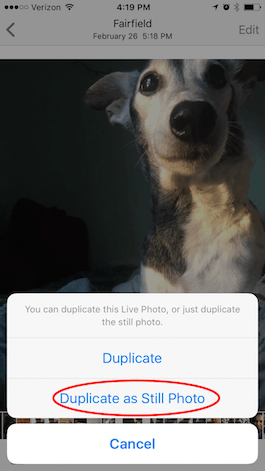
22. כיצד לחפש הגדרות באייפון שלך
מכיוון שמספר אפשרויות ההגדרות העומדות לרשותך באייפון שלך התחילו להיות מכריעות, ב- iOS 9 אפל הוסיפה סרגל חיפוש באפליקציית ההגדרות. פתח הגדרות, גלול כל הדרך לראש ותראה סרגל חיפוש הגדרות שכותרתו. הקלד את מה שאתה מחפש. נניח שאתה מחפש לשנות את הגדרת הצליל של פוסט פוסט שלך. אם אתה מקליד בפייסבוק, תקבל כמה אפשרויות שונות עם המסלולים שאומרים לך איך להגיע לשם. בחר אחד כדי לראות אם זה מה שאתה מחפש. אם התוצאה היא לא מה שאתה מחפש, חזור לבית ההגדרות והוא יביא אוטומטית את אפשרויות החיפוש שלך.
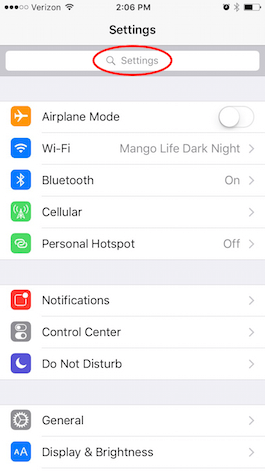
23. כיצד לפתור בעיות לא מגיבות
אם אפליקציה מפסיקה לעבוד כמו שצריך או לא מגיבה, ישנם שני דברים שתוכלו לנסות. הראשון הוא פשוט לפרוש מהאפליקציה ולפתוח אותה שוב. לחץ על כפתור הבית פעמיים במהירות כדי לפתוח את תצוגת ריבוי המשימות, קרוסלה של תמונות קטנות של האפליקציות האחרונות שלך. גרור את תמונת כלפי מעלה עד שהיא נעלמת, ובכך פורש מהאפליקציה. לחץ שוב על כפתור הבית כדי לחזור למסך הבית שלך. מצא את האפליקציה ופתח אותה שוב כדי לראות אם היא מגיבה טוב יותר. אם האפליקציה עדיין לא עובדת, ייתכן שתצטרך למחוק אותה ולהתקין מחדש. אתה עלול להפסיד כל נתונים שנשמרו, כגון רמות שהושלמו במשחק, באפליקציות מסוימות. עם אפליקציות אחרות, כמו פייסבוק, תצטרך פשוט להתחבר שוב. כדי למחוק אפליקציה, גע והחזק את סמל האפליקציה עד שהיא מתנצלת. הקש על ה- X באפליקציה כדי למחוק. ואז עבור לאפליקציית App Store והורד שוב את האפליקציה. הקש על סמל ההורדה בצורת ענן כדי להחזיר את האפליקציה לאייפון שלך. אם שילמת עבור האפליקציה לא תצטרך לשלם שוב כל עוד אתה משתמש באותו חשבון App Store.
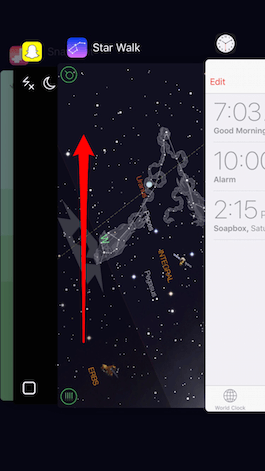
24. כיצד לתקן אייפון שממשיך להקפיא או להתרסק
אם הטלפון שלך ממשיך להקפיא או להתרסק, או אם אפליקציות לא מתנהגות כראוי, הדבר הראשון לנסות הוא לאתחל מחדש את האייפון שלך, בדיוק כמו שהיה במחשב שולחני. החזק את כפתור השינה/Wake עד שמופיע מסך עם האפשרות: החלק לכיבוי. החלק ימינה והמכשיר שלך יפיל. כדי להפעיל מחדש את הטלפון שלך, לחץ והחזק בקצרה את כפתור השינה/Wake שוב. מסך לבן יופיע מאותת שהוא מופעל עליו.
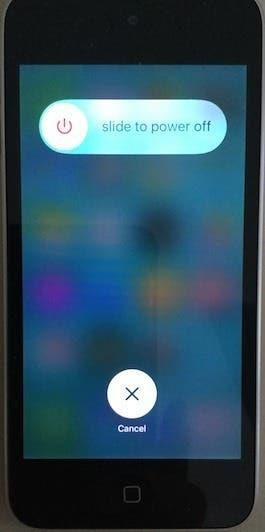
25. כיצד לאפס הגדרות רשת אייפון
אם אתה נתקל בבעיות המתחברות לאינטרנט למרות שאתה יודע שנתב ה- Wi-Fi שלך עובד וה- Wi-Fi שלך מופעל, הדבר הראשון לנסות הוא לאתחל מחדש את האייפון שלך, כמתואר לעיל. אם זה לא עובד, תצטרך לאפס את הגדרות רשת iPhone שלך. זה כרוך בפינה של סיסמאות ה- WiFi שלך, כך שתרצה לרשום אותן תחילה. זה גם יאפס את ההגדרות הסלולריות שלך. כדי לאפס את הגדרות הרשת שלך, עבור אל הגדרות> כלליות> איפוס> איפוס הגדרות רשת ואז הזן את קוד הסיסמה של ה- iPhone שלך.
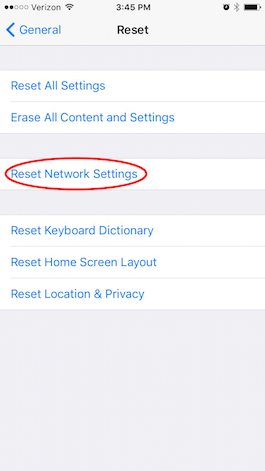
קרדיט תמונה עליון: Twin Design / Shutterstock.com

